
映像制作時に心がけること。(その2)
映像制作をしていて、修正作業はつきもの。
すごく良いものができた!と自信満々にクライアントに見せると、
かなりのボリュームの修正指示がきた…なんて事、度々あります。
それが結構作り込んだ映像であれば、
修正作業にとんでもなく時間がかかってしまいます。
少しでも修正作業を楽にするにはどうしたら良いか…?
ということで、今回は画像の差替を例に、制作時に一手間加えて、修正に対する作業効率を少しでも良くする方法を1つご紹介したいと思います。
Ex. 複数の画像を同じ速度でスケールアップする
事例として実際によくある次のような場合を挙げたいと思います。前置きが少し長くなりますが、あくまでも修正作業効率を良くする為の作り方という事を念頭に置いて読んでください。
下の画像のように大きさが異なった2枚の写真があるとします。ただスケールアップしただけでは大きさがバラバラで見た目が良くないので、この2枚のサイズを揃えてスケールアップしたいと思います。

「単純に同じ値のキーフレームを打つだけでは同じ速度にならない」
なぜか?
はじめに、サイズを揃えずに5秒間かけて同じ倍率(50%から+30%の80%へ)でスケールアップしてみましょう。

スケールアップの速度が違っているのがわかるでしょうか?
ちょっと分かりづらいかもなので、他の方法で検証してみましょう。
スタートの見た目のサイズを強引に合わせ、5秒後にそれぞれ+30%スケールアップしてみると…
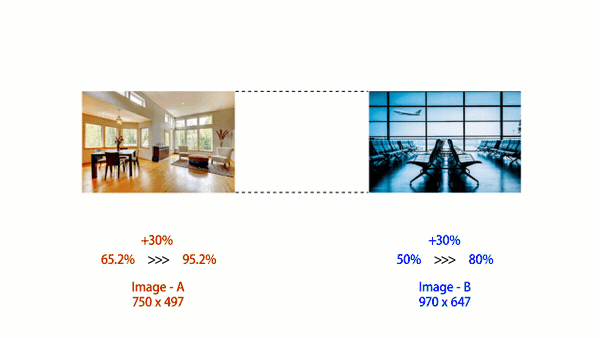
スタート時は同じサイズなのに、5秒後には異なったサイズになってしまいます。
これはちょっと考えてみるとすごく単純なことで、AEの「スケール」とは元の解像度に対するパーセンテージなわけですから、同じ+30%だからと言ってもそれぞれ大きさが異なってしまうのは当たり前ですね。このようにして見ると、Image-Aの方がImage-Bより遅い速度でスケールアップされているのがよくわかります。
「どうしたら同じ速度でスケールアップできるのか?」
私がパッと思いつく方法として4つあります。
① AE上でキーフレームを打つ最初と最後の大きさを強引に揃える
② Photoshopを使って、同じ大きさに揃えてからAEに読み込む
③ ヌルで制御
④ 各画像を同じサイズのコンポジションに入れる
ここで、本題である「修正に対する作業効率」の事を考えながらどれが一番良いか検討してみましょう。
① 場合、下の映像のようになりますが、ハッキリ言ってこの数字を導くまでがめんどくさいし、割り切れる数字でない場合、正確とは言えない。その上、画像差替の修正指示が来た場合、差し替え画像が同じサイズなら問題ないのですが、違うサイズの場合、当然スケール値も変わってきます。これはめんどくさ過ぎます。画像枚数が多くなればなるほど悲惨です。試写時にカンプ画像を使用した場合、納品時に高解像度のものと差し替える…というのは必ず発生します。なので却下。

②は、AEに読み込んでしまえば楽な方法ですが、Photoshopと行き来するのがめんどくさい。画像差し替えの指示が来たら、またPhotoshopでサイズ調整しなおさなければなりません。非効率なのでこちらも却下。
③の方法はアリだと思いますし、私もたまに使います。
が!!元画像が縦長や横長だったりと異なる比率の場合で、見た目を揃えるためにマスクでのトリミングが必要だったりする場合に困ってしまいます。差し替え画像が横長から縦長に変わってしまったり、異なるサイズの画像との差し替えだったりと、単純な置き換えではマスクの形が変化してしまい、再度マスク調整が必要となります。あと、レイヤーが増えるので作業しづらい…。平面を利用し、アルファマットでトリミングする方法もありますが、これも同様にレイヤーが増えるので、できればあまりやりたくない。
ということで、私が最善だと思う方法は④です。

この方法だと、当然同じ値のキーフレームで同じ速度にできますし、カンプ画像から本番用の高解像度の画像との差し替えも、コンポジションの中を差し替えればいいだけです。この方法のもう一つの利点として「タイムラインをわかりやすくする」ということが挙げられます。ロイヤリティフリーのカンプ画像をそのままタイムラインに並べて制作した場合、名前がわけのわからない数字だったりして、どのレイヤーがどの画像を示してるのかが非常にわかりにくくなってしまいます。ですが、コンポジション名を「Room」や「AirPort」などわかりやすい名前にしておけば作業効率アップにつながります。プロジェクト上のコンポジション数は増えてしまいますが、フォルダーなどでシッカリと整理すれば気になりません。
いかがでしたでしょうか?
ただ素材をそのまま突っ込むのではなく、「一度コンポジション入れる」という一手間を加えるだけで、修正作業が断然楽になります。特に、上記に何度か出てくる「カンプ画像から本番画像への差替」に対する作業には効果抜群です。
是非、やってみてください。
また「もっと効率の良い方法があるよ」という方がいらっしゃれば、是非、教えてください!
それでは、本日は以上。
長文にお付き合いいただきありがとうございました。
この記事が気に入ったらサポートをしてみませんか?
